HOME 〉 サービス 〉 ワイヤレスゲートコネクション 〉 iOSの初期設定 〉 iOSの初期設定(手動で接続する場合)
外出先でも音楽ダウンロードやYouTubeが思いきり楽しめる!利用までのステップは・・・
1.ワイヤレスゲートに登録して、IDとパスワードを取得
2.ワイヤレスゲートの利用エリア(駅、商業施設など)へGO! ご利用可能エリアはこちらで検索
3.利用エリアで以下の初期設定をして下さい。

(1)設定をタップします

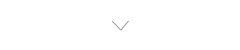
(2)「Wi-Fi」をタップします
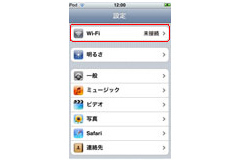
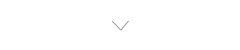
(3)Wi-Fi」をオンにすると、利用エリアでは、以下のどれかのネットワークが表示されます。 ※接続可能なネットワークは、ご加入のプランにより異なります。
・Wi2
・Wi2_club
・(対象プランの方のみ)fon各スポット
これらが表示されない場所では、本サービスはご利用いただけません。

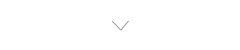
(4)表示されたネットワークを選択するとパスワード入力画面が表示されます。利用エリアでパスワード入力欄にWEP(ネットワークキー) を入力してください。WEP(ネットワークキー)につきましては、ページ右上の「会員ログイン」をクリックいただき、会員ページをご確認ください。
※2度目以降はWEP(ネットワークキー)の入力は必要なく、自動的に接続されます。
※(対象プランの方のみ)fon各スポットでは当画面でのパスワード設定は不要です。
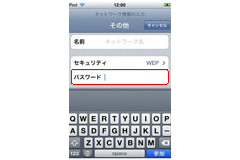
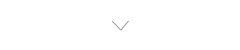
(5)「Join」をタッチします。設定終了です。
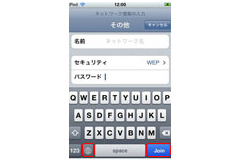
(1)「Safari」をタッチし、右上の更新ボタンをタッチするか、お好きなURLを入力してください。
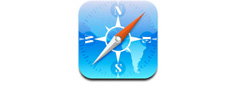
(2)最初にログインページが自動表示されますので、ワイヤレスゲート申込時に登録したユーザIDに”@wig”を付けた「ログインID」と「パスワード」を入力します。 ユーザIDが”test”の場合、ログインIDは、”test@wig”
※wi2 300でのご接続の場合には、ログイン画面より、ローミングタブを選択いただき、ローミングパートナーから「ワイヤレスゲート」を選択し、ログインID・パスワードをご入力ください。
※(対象プランのかたのみ)Fonスポットに接続の際は、接続時に表示されるログインページにて『ユーザー名』欄にログインID、『パスワード』欄にパスワードをご入力ください。
(3)ログイン後、ウエルカムページが表示されインターネットへの接続が完了します。
ウェブブラウジングや音楽ダウンロード、YouTubeがご利用いただけます。